Iconizerこと「アイコンdeダイヤル」とMyScriptsを組み合わせるネタは使い古された感じかもしれませんが、Sylfeedをブラウザで使うことにこだわりを持っているわたしはこれを書かずにはいられません。
 アイコンdeダイヤル – Iconizer 2.3.1
アイコンdeダイヤル – Iconizer 2.3.1
ライフスタイル, ユーティリティ
App Storeで詳細を見る
Sylfeed 2.3.4
ニュース, ソーシャルネットワーキング
App Storeで詳細を見る
>
正直、Iconizerは購入はしていたのですがほとんど使っていませんでした。が、本日、こちらのエントリをみてなるほどと今更ながらIconizerで通知エリアにアプリを忍ばせておくことが出来ると気づいたのでありました。
[Å] 「LaunchCenter Pro」応用編:手間のかかるURLスキームを素早くストレスフリーで登録する方法 | アカメ女子のWebメモ
MyScriptsスクリプトには便利なものが沢山あるわけですが、Backgroundでクリップボード監視のスクリプトを実行できるのはたった一つだけ。もっと融通が利かないかなというのが悩みだったわけですが、Iconizerで”myscripts://run=スクリプト”を指定すれば、通知エリアからカンタンに呼び出せるわけですからバックグラウンドモードで実行する必要もなくなります。
IconizerでMyScriptsスクリプトを通知センターへ
Sylfeedは購読フィード以外のサイトに対してもマルチポスト機能付きブラウザとして活用できます。詳しくは以下のエントリをご覧ください。
リーダー機能だけじゃない! Sylfeedの意外な使い方 あらゆるサイトでEvernoteの範囲選択クリップや投稿機能を使い倒す
たとえば、Tweetlogixのタイムライン上のURLを長押しするとメニューが出現しますので、”Copy Link”をタップします。
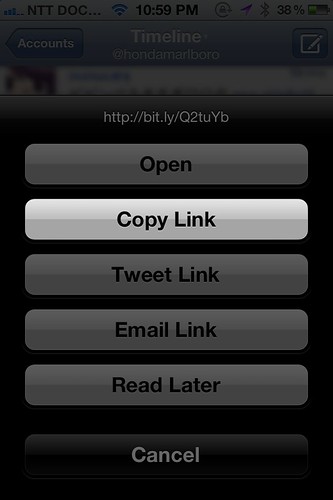
そしてiPhoneの画面を上から下へスワイプして通知センターを呼び出しますと、Iconizerに登録したMyScripts実行用URLスキーム”SylfeedWeb”が現れます。これをタップします。

すると、Sylfeedがブラウザとして起動しますので、Twitter、はてなブックマーク、Evernote、Pockcet等様々な外部連携サービスにシェアできます(もちろんマルチポストも可)。
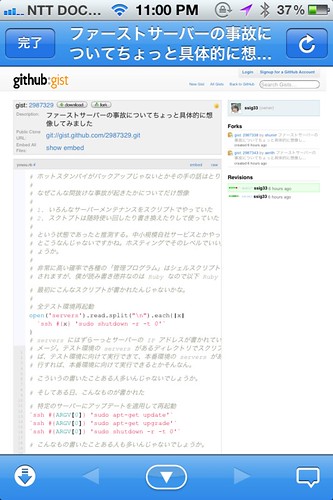
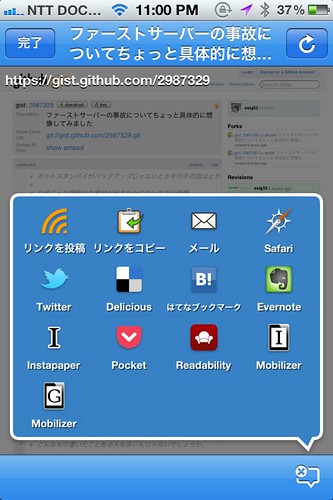
昨日ご紹介したDeliciousは日本での知名度は決して高くないし、専用アプリもないし入力系がとても貧弱ですが、Sylfeedを手軽に起動できればDeliciousにももっと簡単にポストできるようになります。
DeliciousHtmlWeb – まとめ系エントリーを簡単に作ってしまう高機能支援ツール
このほかにもMY辞書登録を簡単にするClip2MyDictも登録してみました。よく使うスクリプトを登録しておくと、Backgroundモードで監視させる必要もありませんし、違ったコピーに誤爆することもなくなります。
コピーしたクリップボードのテキストを『MY辞書登録』で登録支援するスクリプト #MyScripts
Iconizerへの登録方法について
Iconizerには実行したいスクリプトを実行するためのURLスキームを登録します。Touch Icon Creatorと違って登録用のURLスキームが不明なので、登録画面でコピペするしかなさそうです(Iconizer起動用のURLスキームは”iccr:”です)。
MyScripts 2.5
仕事効率化, ユーティリティ
App Storeで詳細を見る
MyScriptsへビーユーザであれば、スクリプトの実行用URLスキームは造作もありませんが、「スクリプト実行」から動作するスクリプトを作りましたので保存して使ってください。実行すると、”myscripts://run=スクリプト名”をクリップボードにコピーします。
MyScripts用スクリプト『MyScripts実行スキーム』の登録はこちらをタップするとMyScriptsが起動しますのでそのまま保存してください。
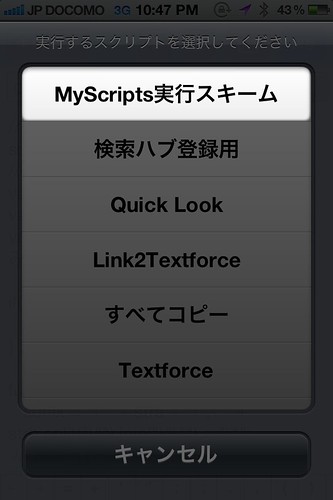
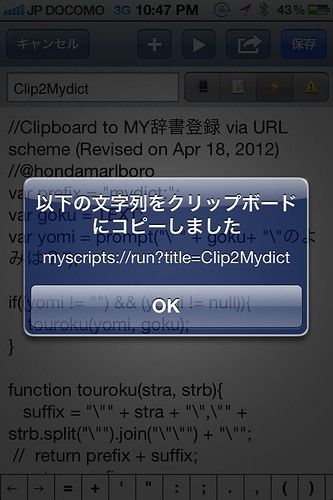
Iconizerを起動し「URLを直接入力する」メニューを選択します。
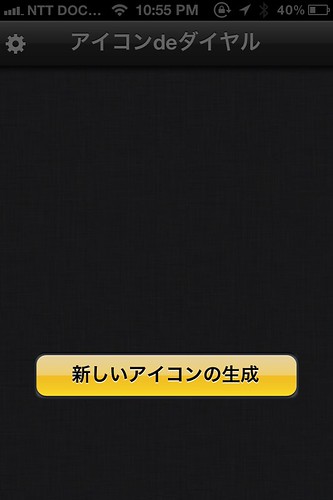
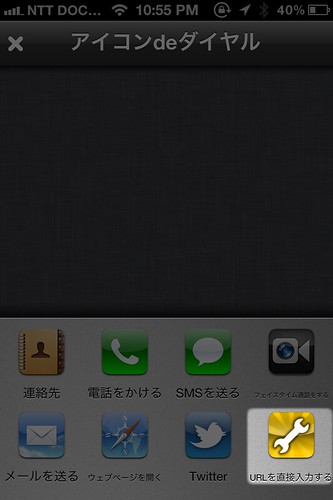
URLはクリップボードにコピーされているので、そのまま貼り付けます。アイコンはお好みに合わせて。Iconizerは枠や光沢などカスタマイズできるようになっています。設定が終わったら「作成する」ボタンをタップ。

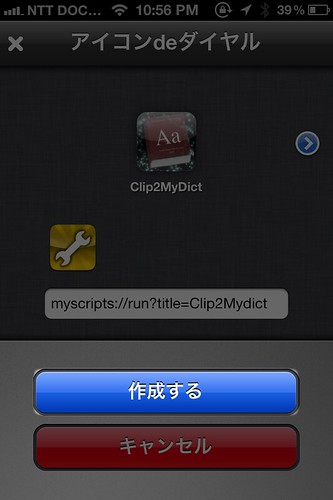
あとはホーム画面に追加するのみです。通知センターからの起動がメインのためアイコンは削除しても構いませんが、通知センターから誤って削除してしまった際に簡単に元に戻せるようにホーム画面のどこかフォルダに保管しておくのが良いと思います。
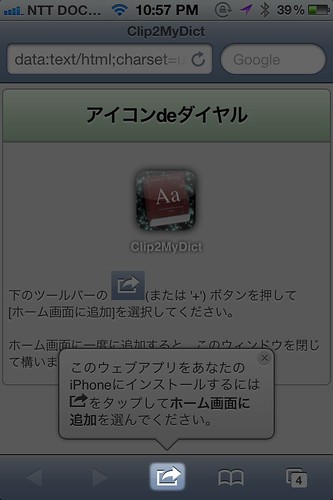
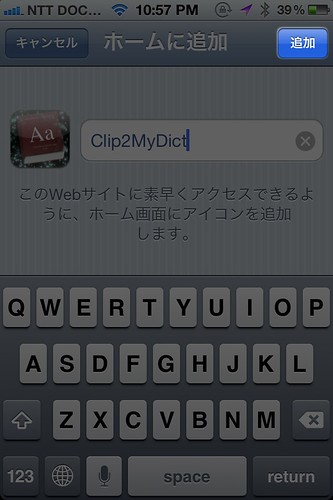
さて、通知センターへ追加します。Iconizerの設定画面を開き、実行履歴をオンにしてから先ほど作ったアイコンを実行します。すると通知センターへ実行履歴として保存されますのでこれで準備完了です。最後に、実行履歴がいくつも残らないよう設定画面でオフに戻しておきます。
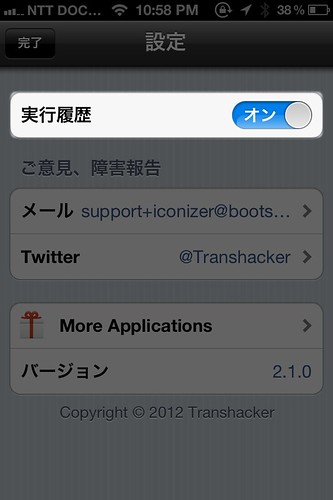
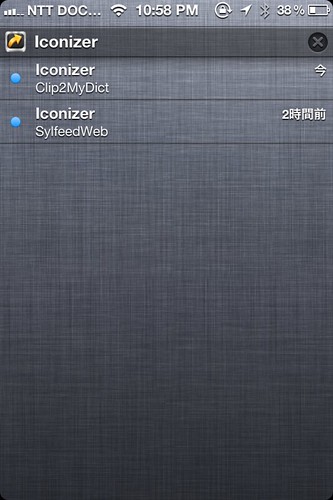
いかがでしたでしょうか?SylfeedとMY辞書登録をメインに説明しましたが、自分が頻繁に利用するMyScriptsスクリプトはIconizerで通知センターへ埋め込んでおくととてもカンタンにアクセス出来るようになります。



